修复任务计划程序服务不可用错误

修复任务计划程序服务不可用错误: (Fix Task Scheduler service is not available error: )用户报告了一个新问题,突然出现一条错误消息(error message),提示“任务计划程序服务不可用。任务计划程序将尝试重新连接到它。(Task Scheduler service is not available. Task Scheduler will attempt to reconnect to it.)” 没有安装 Windows 更新(Windows update)或任何第三方程序(party program),即使这样,用户仍面临此错误消息(error message)。如果单击“确定”,则错误消息(error message)将再次立即弹出,即使您尝试关闭错误对话框,(error dialog box)您也会再次遇到相同的错误。摆脱此错误的唯一方法是终止任务管理器(Task Manager)中的任务计划程序进程(Task Scheduler process)。

尽管有很多关于为什么这个错误突然出现在用户 PC 上的理论,但是对于为什么会发生这个错误没有官方或适当的解释。虽然注册表修复(Registry fix)似乎可以解决问题,但无法从修复中得出正确的解释。无论如何(Anyway),在不浪费任何时间的情况下,让我们看看如何使用下面列出的故障排除指南实际(troubleshooting guide)修复(Fix Task Scheduler service)Windows 10中的任务计划程序服务不可用错误。
修复任务计划程序服务(Fix Task Scheduler service)不可用错误
确保(Make)创建一个还原点(restore point) 以防万一(case something)出现问题。
方法一:手动启动任务计划服务(Method 1: Manually Starting Task Scheduler Service)
1.按 Windows 键 + R 然后键入services.msc并按 Enter。

2.在列表中找到任务计划程序服务( Task Scheduler Service),然后右键单击并选择属性。(Properties.)
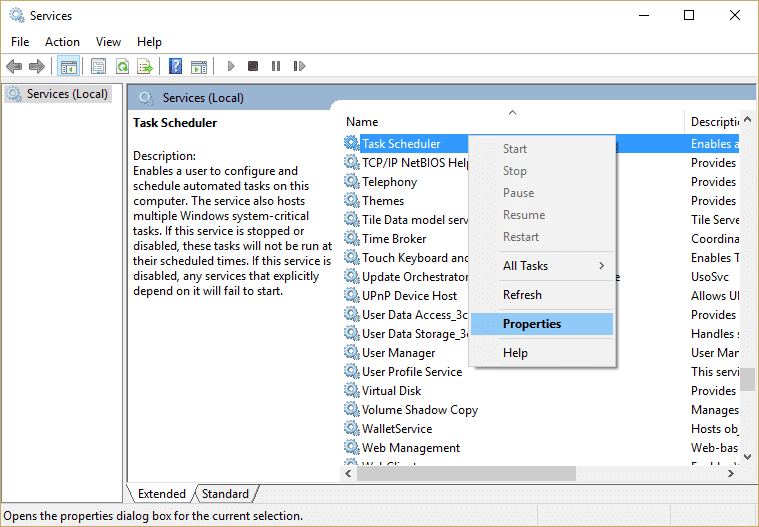
3.确保启动类型设置为自动(Startup type is set to Automatic)并且服务正在运行,如果没有,请单击开始。(Start.)
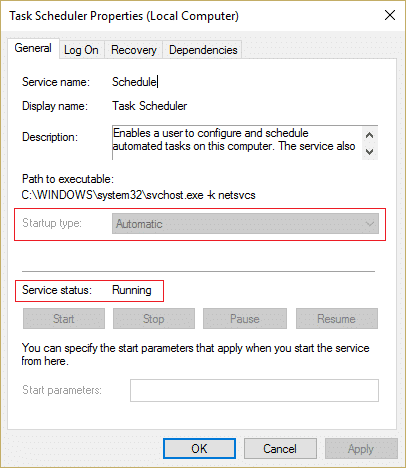
4.单击应用,然后单击确定。
5.重新启动您的 PC 以保存更改,并查看您是否能够修复任务计划程序服务不可用错误。(Fix Task Scheduler service is not available error.)
方法 2:注册表修复(Method 2: Registry Fix)
1.按 Windows 键 + R 然后键入regedit并按Enter打开注册表编辑器(Registry Editor)。

2.导航到以下注册表项(registry key):
HKEY_LOCAL_MACHINE\SYSTEM\CurrentControlSet\Services\Schedule
3.确保您在左侧窗口中突出显示了(left window)计划( Schedule),然后在右侧窗格中查找(right window pane look)“开始(Start)”注册表 DWORD。

4.如果找不到相应的键,则在右侧窗口的空白区域单击鼠标右键,然后选择(right window and select) New > DWORD (32-bit) value.
5.将此键命名为Start并双击它以更改其值。
6.在数值数据字段中输入 2(type 2)并单击确定。

7.关闭注册表编辑器(Registry Editor)并重新启动您的 PC 以保存更改。
方法三:改变任务条件(Method 3: Change the Task conditions)
1.按Windows Key + X然后选择控制面板。(Control Panel.)

2.现在点击系统和安全(System and Security),然后点击管理工具。(Administrative Tools.)

3.双击任务计划程序(Task Scheduler),然后右键单击您的任务并选择属性。(Properties.)
4.切换到条件选项卡(Conditions tab)并确保选中标记“仅当以下网络连接可用时才启动。(Start only if the following network connection is available.)“

5.接下来,从下方到上方设置的下拉列表中选择任何连接(Any connection),然后单击确定。
6.重新启动您的 PC 以保存更改。如果问题仍然存在,请确保取消选中上述设置。(uncheck the above setting.)
方法 4:删除损坏的任务计划程序树缓存(Method 4: Delete Corrupted Task Scheduler Tree Cache)
1.按 Windows 键 + R 然后键入regedit并按Enter打开注册表编辑器(Registry Editor)。

2.导航到以下注册表项(registry key):
HKEY_LOCAL_MACHINE\SOFTWARE\Microsoft\Windows NT\CurrentVersion\Schedule\TaskCache\Tree
3.右键单击树键(Tree Key)并将其重命名为Tree.old并再次打开任务计划程序(Task Scheduler)以查看错误消息(error message)是否仍然出现。
4.如果错误没有(error doesn)出现,这意味着树键(Tree key)下的条目已损坏,我们将找出哪个条目。

5.再次将Tree.old(Tree.old)重命名为Tree并展开此注册表项(registry key)。
6.在树注册表项下,将每个键重命名为 .old( rename each key to .old)并且每次重命名特定键时打开任务计划程序(Task Scheduler)并查看是否能够修复错误消息(error message),继续执行此操作直到错误消息不再( keep doing this until the error message no longer) 出现。(appears.)
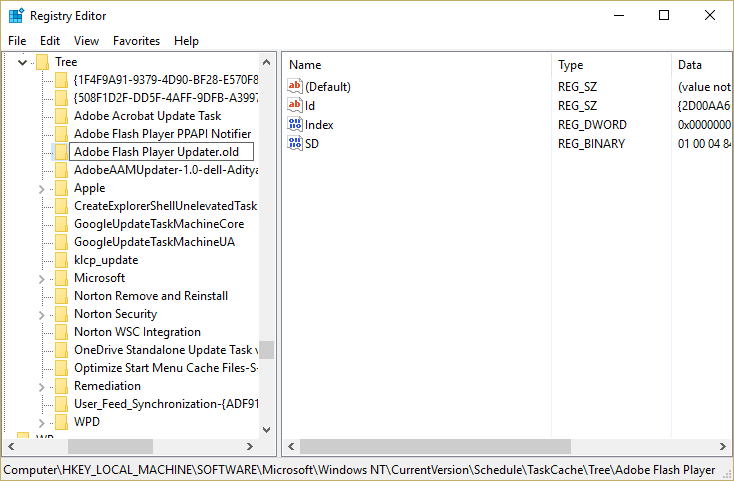
7. 3rd 方任务之一可能会因为 任务计划程序服务不可用错误 (Task Scheduler service is not available error )而损坏。在大多数情况下,问题似乎出在Adobe Flash Player Updater 上,重命名它似乎可以解决问题,但您应该按照上述步骤解决此问题。
8.现在删除导致任务计划程序错误(Task Scheduler error)的条目,问题将得到解决。
方法5:修复安装Windows 10(Method 5: Repair Install Windows 10)
这种方法是最后的手段,因为如果没有任何问题,那么这种方法肯定会修复您的 PC 的所有问题,并将修复 Windows 10 中的任务计划程序服务不可用错误( Fix Task Scheduler service is not available error in Windows 10)。修复安装(Repair Install)仅使用就地升级来修复系统问题,而不会删除系统上存在的用户数据。因此,请按照本文查看如何轻松(Easily)修复(How)安装Windows 10(Repair Install Windows 10) 。
为你推荐:(Recommended for you:)
- 如何修复在Windows 10中无法使用的(Windows 10)USB 端口(Fix USB Ports)
- (Fix Black Squares Behind Folder)修复文件夹图标后面的黑色方块
- 如何修复搜索在(Fix Search)Windows 10中不起作用
- 修复文件资源管理器搜索在(Fix File Explorer Search)Windows 10中不起作用
就是这样,您已成功修复 Windows 10 中的任务计划程序服务不可用错误,(Fix Task Scheduler service is not available error in Windows 10)但如果您对本指南仍有任何疑问,请随时在评论部分提出。
Related posts
Fix Task Scheduler在Windows 10中未运行
Fix Task Scheduler Error One或更多指定参数无效
修复 Windows 10 中损坏的任务计划程序
Windows 10中的Fix Task Host Window Prevents Shut Down
Fix Video Scheduler Internal Error
Fix Computer直到重新启动多次
如何播放Fix Firefox(2021)
如何在Windows 10 Blurry Apps到Fix Scaling
Fix无法在Task Manager中更改process priority
Fix BAD_SYSTEM_CONFIG_INFO Error
Fix Keyboard未在Windows 10中键入
使用任务计划程序安排计算机关机
如何Fix Application Error 0xc0000005
Fix Windows无法与device or resource通信
Fix USB Keeps Disconnecting and Reconnecting
Fix Windows Update Error Code 0x80072efe
Fix Unable安装Network Adapter Error Code 28
Fix Steam无法连接到服务器
Windows 10中Fix Unable至Delete Temporary Files
Fix High CPU Usage Service Host:本地系统
